जब आप एक कंप्यूटर को ठीक करने की कोशिश कर रहे हैं या किसी व्यवसाय के लिए निश्चित कार्यक्षमता के लिए इसे स्थापित कर रहे हैं, तो यह काफी कष्टप्रद हो सकता है कि जब आप जानते हैं कि आपको क्या करना है, तो आपको त्रुटि संदेश मिलेंगे। आज हम उन संदेशों को XP, Vista और Windows 7 में अक्षम करने पर एक नज़र डालते हैं।
आमतौर पर संदेश कुछ कहता है जैसे "विंडोज मेल ने काम करना बंद कर दिया है। Windows समस्या के समाधान के लिए ऑनलाइन जाँच कर सकता है। समाधान के लिए ऑनलाइन जाँच करें और कार्यक्रम को बंद करें। ” यह अत्यंत कष्टप्रद है क्योंकि आप आमतौर पर कार्यक्रम को बंद करना चाहते हैं।
नोट: यदि Windows सिस्टम सही ढंग से काम नहीं कर रहा है और जब तक आप सिस्टम व्यवस्थापक या पावर उपयोगकर्ता नहीं हैं, तो त्रुटि रिपोर्टिंग मूल्यवान हो सकती है। यह औसत घरेलू उपयोगकर्ता के लिए अनुशंसित नहीं है।
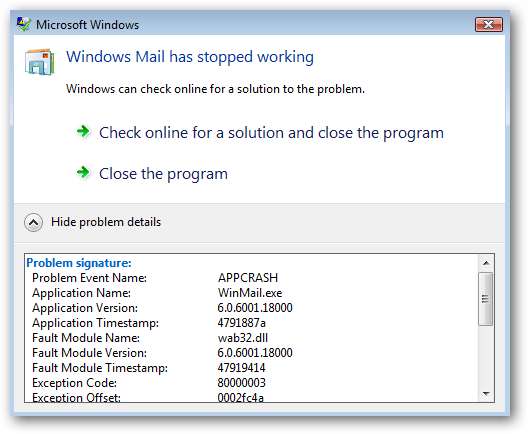
XP, Vista, और Windows 7 पर डिफ़ॉल्ट रूप से त्रुटि रिपोर्टिंग सक्षम होती है। यदि कोई त्रुटि होती है, तो त्रुटि के बारे में एक विस्तृत संदेश पॉप अप हो जाता है और आपको Microsoft को जानकारी भेजने के लिए संकेत दिया जाता है। ऐसा इसलिए है क्योंकि वे लाखों पीसी से त्रुटि जानकारी इकट्ठा कर सकते हैं और उन्हें पैच और सर्विस पैक बनाने में मदद करते हैं। कुछ मामलों में यह त्रुटि की जाँच करेगा और इसे ठीक करने के लिए समाधान प्रदान करेगा। जब आप विशिष्ट कार्यक्षमता के लिए मशीन स्थापित कर रहे हैं, तो संदेश बहुत कष्टप्रद हो जाते हैं। कई कारण हैं कि एक अनुभवी उपयोगकर्ता या तकनीक उन्हें बंद क्यों करना चाहते हैं, तो चलो शुरू करते हैं।
विंडोज 7 में त्रुटि रिपोर्टिंग अक्षम करें
स्टार्ट मेन्यू खोलें और टाइप करें समस्या रिपोर्टिंग सेटिंग्स खोज बॉक्स में, या एक्शन सेंटर के प्रमुख -> एक्शन सेंटर सेटिंग्स बदलें -> समस्या रिपोर्टिंग सेटिंग्स। यदि आपने खोज का उपयोग किया है, तो सूची में "समस्या कैसे रिपोर्ट करें" आइटम का उपयोग करें:
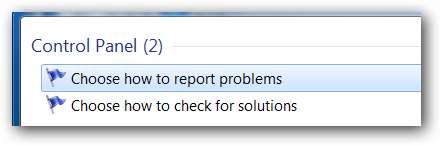
तब आप आसानी से सूची से विकल्प चुन सकते हैं:
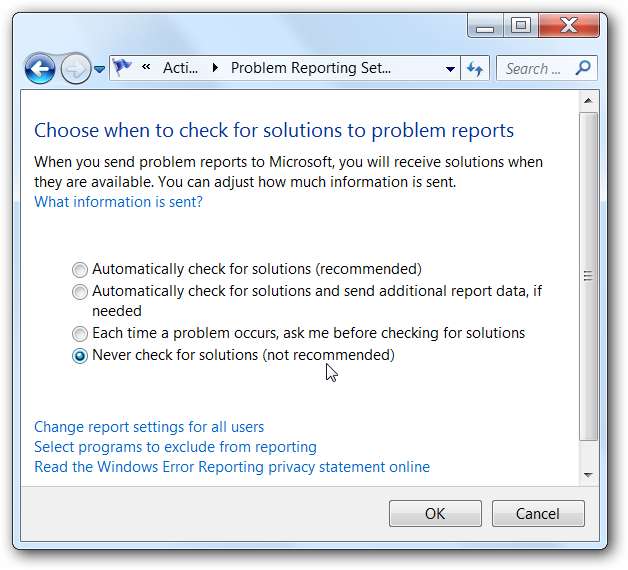
फिर, आपको संभवतः इसे सक्षम छोड़ देना चाहिए, लेकिन इससे आपको इसे अक्षम करना होगा।
समूह नीति के साथ विंडोज 7 में त्रुटि रिपोर्टिंग अक्षम करें
नोट: इस विधि में स्थानीय समूह नीति संपादक का उपयोग किया गया है जो विंडोज 7 के होम संस्करणों में उपलब्ध नहीं है।
स्टार्ट पर क्लिक करें और एंटर करें gpedit.msc खोज बॉक्स में और दर्ज करें मारा।
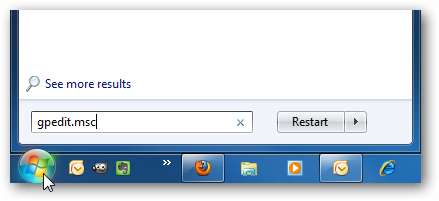
स्थानीय समूह नीति संपादक खुलता है और आप उपयोगकर्ता कॉन्फ़िगरेशन \ प्रशासनिक टेम्प्लेट \ Windows घटक \ Windows त्रुटि रिपोर्टिंग पर नेविगेट करना चाहते हैं और सेटिंग पर डबल क्लिक करें Windows त्रुटि रिपोर्टिंग अक्षम करें .
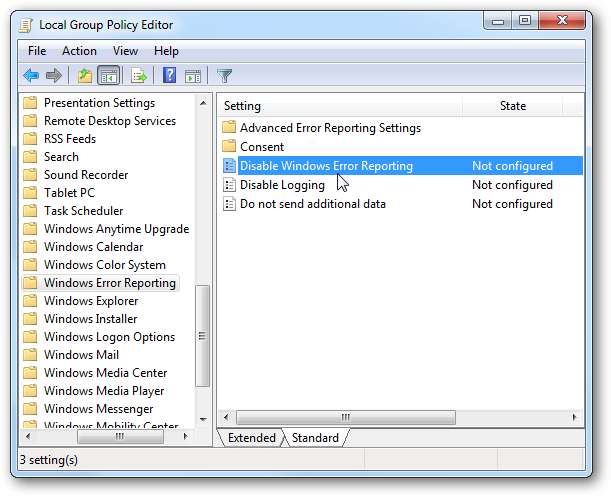
इसे कॉन्फ़िगर नहीं किए गए से सक्षम करने के लिए बदलें, फिर लागू करें और ठीक क्लिक करें और स्थानीय समूह नीति संपादक से बाहर बंद करें।
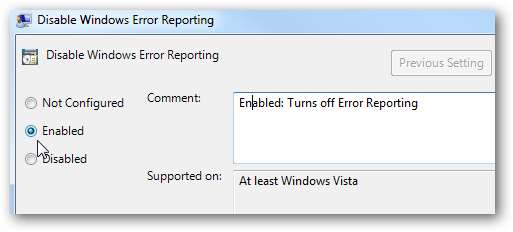
विस्टा में त्रुटि रिपोर्टिंग अक्षम करें
Vista में त्रुटि रिपोर्टिंग को अक्षम करने के लिए स्टार्ट पर क्लिक करें और कंट्रोल पैनल खोलें।

सुनिश्चित करें कि आप क्लासिक व्यू में हैं और डबल क्लिक करें समस्या रिपोर्ट और समाधान।
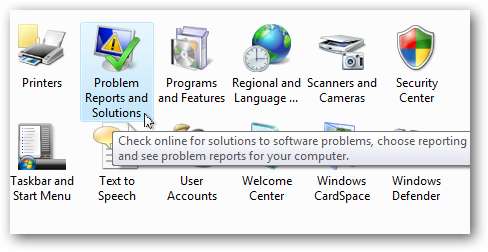
कार्य के तहत पर क्लिक करें परिवर्तन स्थान संपर्क।
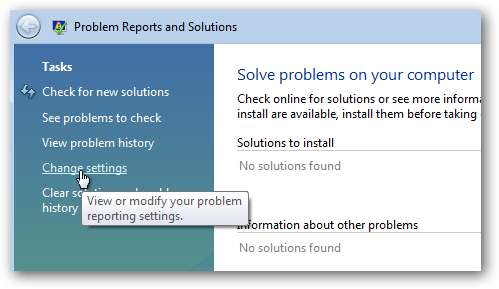
यहाँ यह ध्यान देने योग्य है कि यदि आप चुनते हैं यदि कोई समस्या होती है, तो मुझे जांचने के लिए कहें , त्रुटि रिपोर्टिंग सक्षम है, लेकिन आपको यह चुनने के लिए मिलता है कि क्या निदान को Microsoft को भेजना है या नहीं। अगर आप सेलेक्ट करते है स्वचालित रूप से समाधान के लिए जाँच करें (अनुशंसित) तब सभी डेटा स्वचालित रूप से Microsoft को भेजे जाएंगे। चूँकि हम इसे सभी को एक साथ निष्क्रिय करना चाहते हैं, इस पर क्लिक करें एडवांस सेटिंग संपर्क।
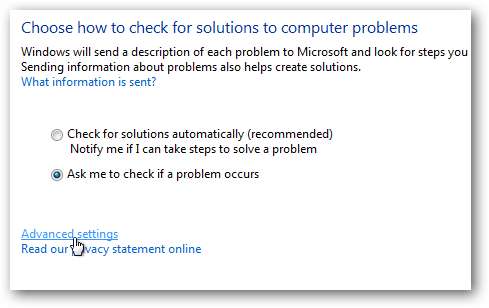
अगली स्क्रीन के नीचे मेरे कार्यक्रमों के लिए, समस्या रिपोर्टिंग है ... बंद का चयन करें फिर से बाहर बंद करने के लिए ठीक क्लिक करें समस्या रिपोर्ट और समाधान खिड़की।
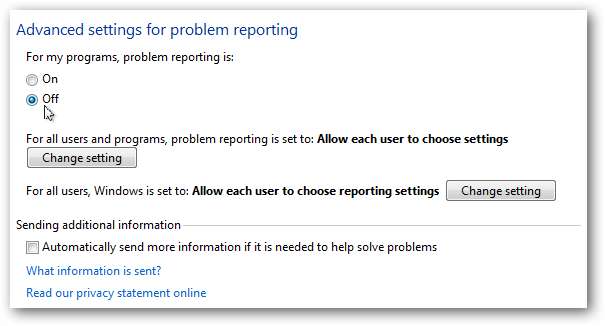
आगे आप देखेंगे कि सब कुछ नीचे है कंप्यूटर समस्याओं के समाधान के लिए जांच करने का तरीका चुनें धूसर हो गया है। इस स्क्रीन से बाहर जाने के लिए Ok पर क्लिक करें।
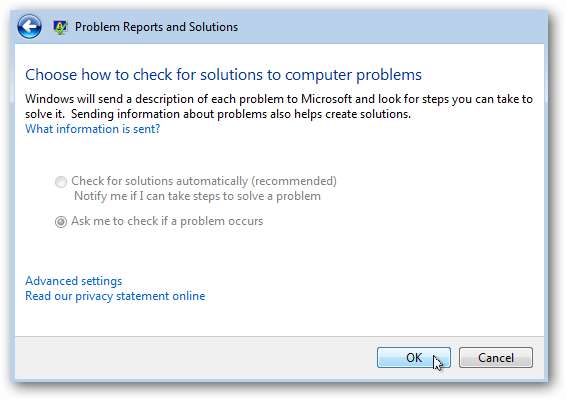
संदेश पर बंद करें पर क्लिक करके बताएं कि त्रुटि रिपोर्टिंग बंद हो गई है।
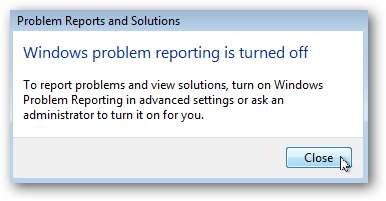
XP में त्रुटि रिपोर्टिंग अक्षम करें
XP में त्रुटि रिपोर्टिंग को अक्षम करने के लिए मेरे कंप्यूटर पर राइट क्लिक करें और गुण चुनें। में प्रणाली के गुण खिड़की पर क्लिक करें उन्नत टैब तो त्रुटि की सूचना देना बटन।
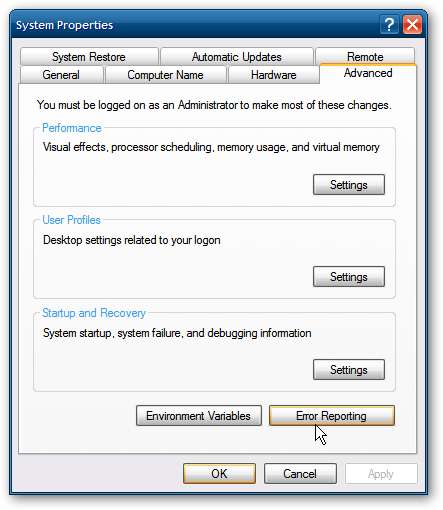
त्रुटि रिपोर्टिंग विंडो ऊपर आती है जहां आप चयन करना चाहते हैं त्रुटि रिपोर्टिंग अक्षम करें । बॉक्स को अनचेक करें लेकिन महत्वपूर्ण त्रुटि होने पर मुझे सूचित करें यदि आप किसी भी त्रुटि को नहीं देखना चाहते हैं, तो सिस्टम गुण विंडो से बाहर जाने के लिए Ok और Ok पर क्लिक करें।
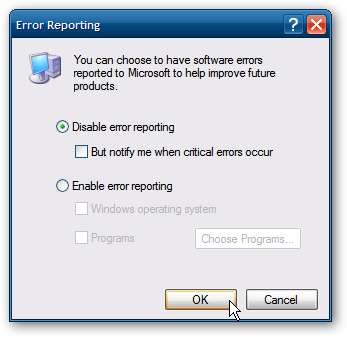
निष्कर्ष
जब आप किसी कंपनी में उपयोगकर्ताओं के सेट के लिए कंप्यूटर सेट कर रहे हैं, तो संभावना है कि सेटिंग्स उन त्रुटि संदेशों को पॉप अप करें, जिनके बारे में आप पहले से जानते हैं, और इनमें से क्लिक करने में समय लगता है। त्रुटि रिपोर्टिंग बंद होने से, अनुभवी उपयोगकर्ता लगातार परेशान न होकर अपने व्यवसाय के बारे में जा सकते हैं। अन्य परेशानियों को खत्म करने के लिए कुछ अन्य सुझाव दिए गए हैं अक्षम कार्यक्रम संगतता सहायक तथा हटाने की पुष्टि संवाद को अक्षम करना भी। अब तक मुझे विस्टा के रूप में विंडोज 7 में बहुत सी त्रुटियां नजर नहीं आईं, और वे XP पर एक नियमित घटना प्रतीत होती थीं। त्रुटि रिपोर्टिंग को अक्षम करने से अनुभवी उपयोगकर्ता को लगातार बाहर क्लिक नहीं करने से समय बचाने की अनुमति मिलती है।







